Cara Daftar Line – Aplikasi Line adalah salah satu dari banyaknya aplikasi perpesanan gratis lainnya. Line pertama kali dirilis pada tahun 2011. Line dikembangkan oleh perusahaan NHN Corporation asal jepang.
Pada awal-awal pertama kali diluncurkan, Line hanya dapat dinikmati di iOS dan Android saja. Namun seiring dengan perkembangan yang dilakukan NHN Corporation, Line dapat digunakan di PC, seperti Windows dan MacOS.
Karena kemudahan dan keamanannya aplikasi Line sangat diminati di indonesia bahkan dunia. Sampai saat ini Line sudah di unduh sebanyak 500 juta kali di Google PlayStore.
Pada kesempatan kali ini Im3buzz akan merangkum cara daftar Line dengan menggunakan nomor HP, Email, Facebook di Android dan PC. Bagi anda yang belum mengetahui bagaimana caranya daftar Line, silahkan simak rangkuman di bawah ini ya.
Cara Daftar Line di HP
Melalui Google PlayStore pada Smartphone Android, Line dapat di unduh dengan gratis. Sedangkan untuk Line pada sistem iOS dapat di unduh di App Store.
Tutorial daftar Line di Smartphone yang im3buzz rangkum adalah sebagai berikut :
1. Download Line
Langkah pertama silahkan Download Line terlebih dahulu.
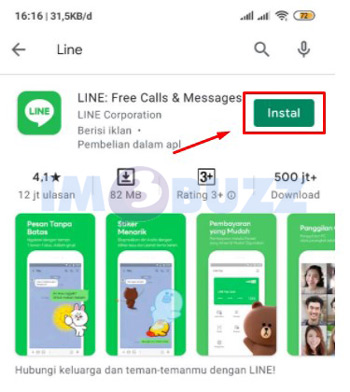
2. Buka Line
Jika sudah berhasil di unduh dan di install, silahkan buka aplikasi Line di HP.
3. Pilih Daftar
Selanjutnya silahkan pilih Daftar.
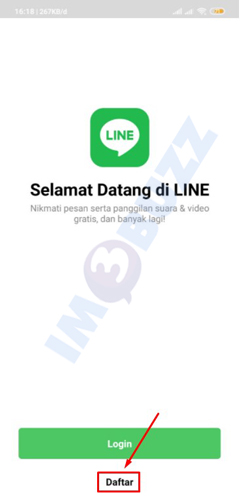
4. Pilih Lanjutkan
Kemudian berikan Line izin akses ke ponsel untuk dapat verifikasi secara otomatis kode yang dikirimkan nanti ke nomor telepon. Oleh karena itu, silahkan Pasang nomor di Smartphone yang sama agar otomatis verifikasi berfungsi.
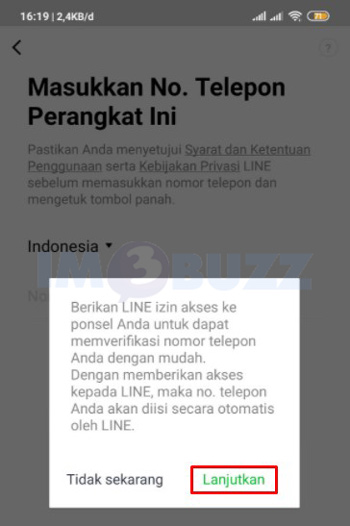
5. Klik IZINKAN
Selanjutnya izinkan Line melakukan dan mengelola panggilan telepon.
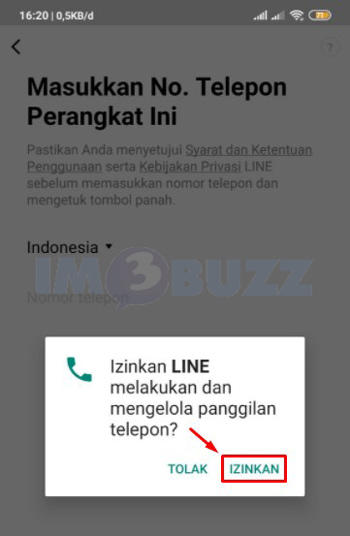
6. Masukan Nomor Telepon
Silahkan gunakan nomor yang aktif untuk mendapatkan SMS verifikasi. Kemudian tap Tanda Panah di pojok kanan bawah.
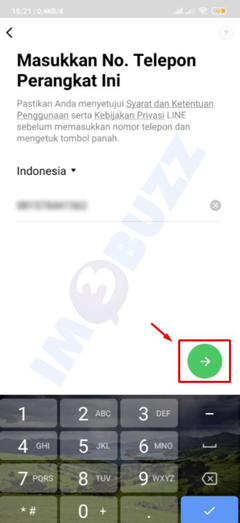
7. Tap OK
Tap OK setelah memasukkan nomor. Ini berguna untuk mendapatkan kode verifikasi.
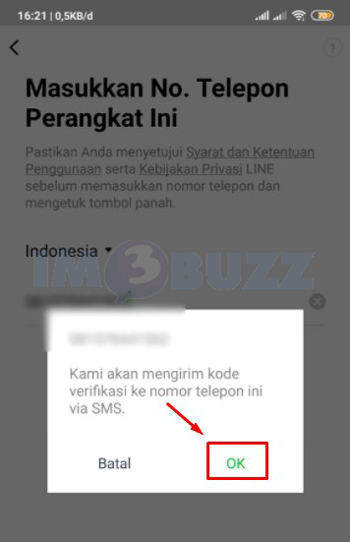
8. Masukan Kode Verifkasi
Jika sudah mengizinkan otomatis verifikasi, maka kolom verifikasi akan otomatis terisi.
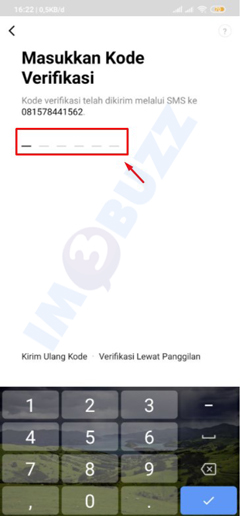
9. Pilih Tidak, Buat Akun Baru
Pada langkah ini silahkan pilih Tidak, Buat Akun Baru.

10. Setting Profil
Isikan nama dan silahkan ganti foto profil akun Line anda. Tap Tanda Panah di pojok kanan bawah untuk menyimpan profil.
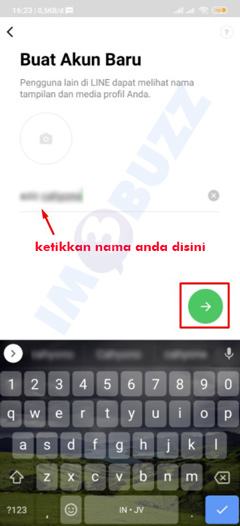
11. Buat Kata Sandi
Buatlah Kata Sandi yang mudah namun aman tidak ada orang lain yang tahu, lalu Tap Tanda Panah di pojok kanan bawah.
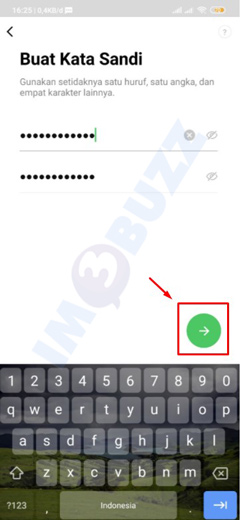
12. Klik Tanda Panah
Pada tampilan ini, silahkan klik Tanda Panah di pojok kanan bawah.
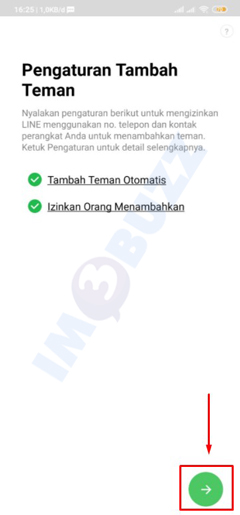
13. Pilih Lanjutkan
Beri akses Line untuk menambahkan teman secara otomatis.
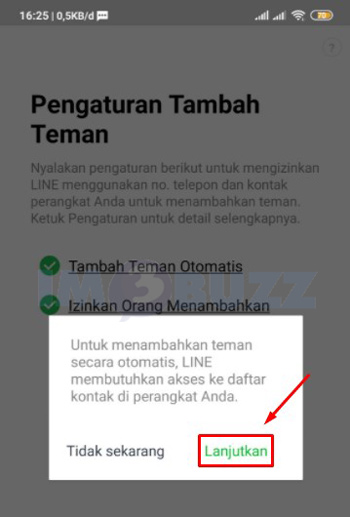
14. Tap IZINKAN
Berikan akses ke aplikasi untuk mengakses kontak dengan Tap IZINKAN.
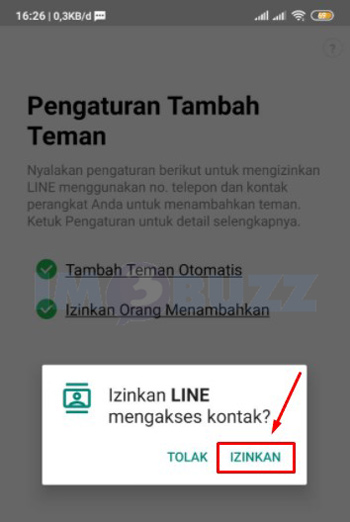
15. Pilih Setuju
Ketuk setuju dalam tampilan ini untuk melanjutkan.
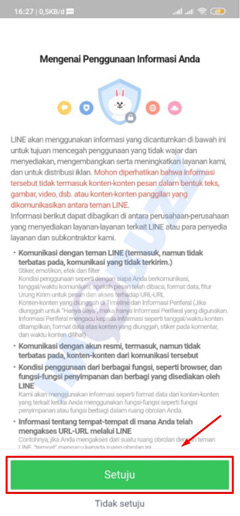
16. Tap OK
Kemudian tap OK untuk terus melanjutkan proses mendaftar Line.
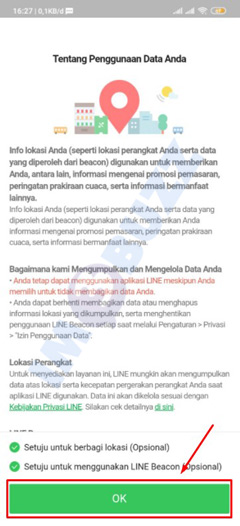
17. Tap IZINKAN
Berikan izin untuk aplikasi mengakses lokasi perangkat.
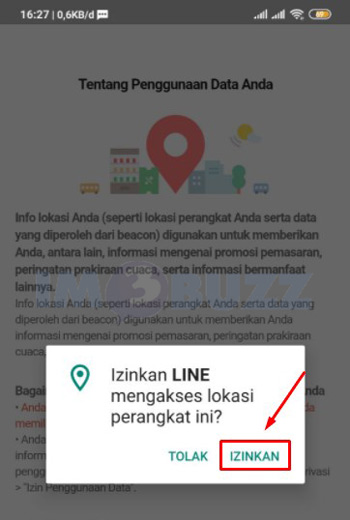
18. Prose Sinkronisasi Data
Pada tahap ini, silahkan tunggu sampai proses sinkronisasi data selesai.
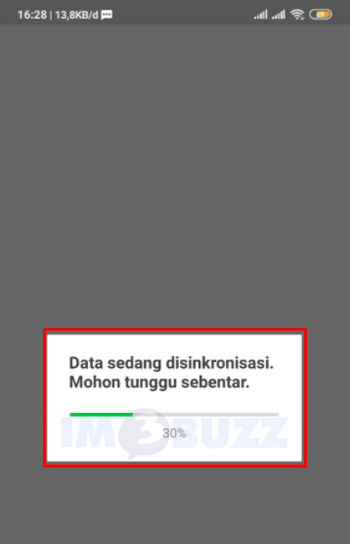
19. Selesai
Cara daftar Line di Smartphone sudah berhasil dilakukan.
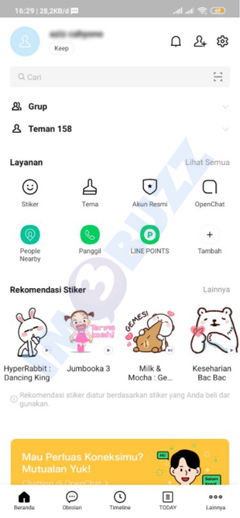
Bagaimana mudah kan? tutorial membuat akun Line dengan nomor HP di Android.
Cara Daftar Line di PC
Langkah mendaftar akun Line di PC baik Windows dan MacOS syarat utamanya adalah harus sudah mempunyai akun Line di Smartphone. Pada Windows dan MacOS menjalankan Line dengan cara menginstall Line di Line.me.
Tutorial mendaftar Line di PC adalah sebagai berikut :
1. Install Line for PC
Untuk mengunduh silahkan kunjungi Line.me, kemudian klik Download.
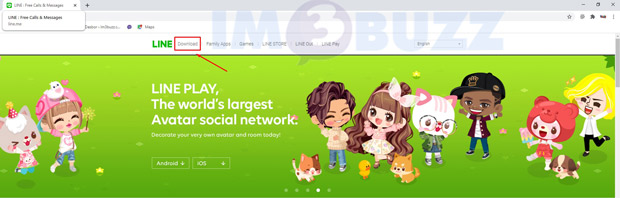
2. Pilih Get LINE for Windows
Selanjutnya pilih Get LINE For Windows.
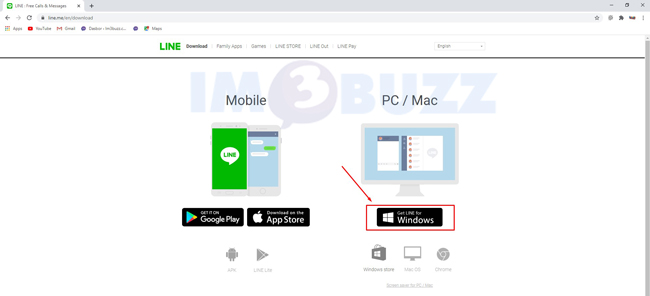
3. Buka Aplikasi Line
Setelah Line for Windows sudah berhasil di download, Klik 2X pada Aplikasi Line di komputer anda.
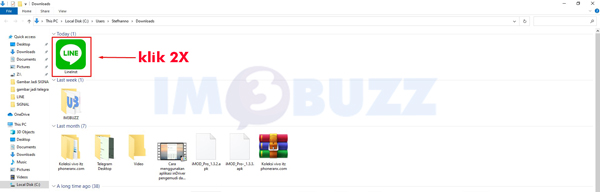
4. Pilih Bahasa
Setelah anda memilih bahasa, klik OK untuk melanjutkan.
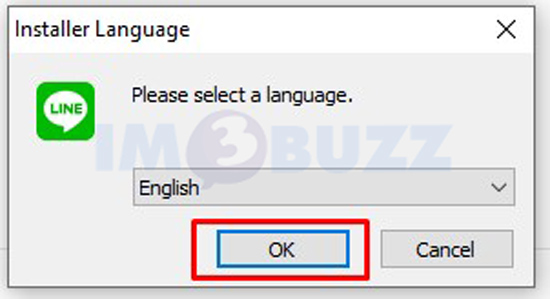
5. Klik Next
Dalam jendela pop up ini, silahkan Klik Next.
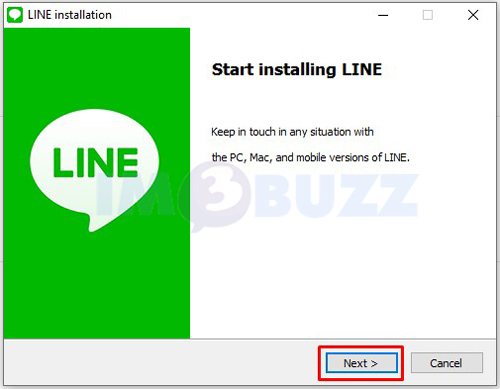
6. Klik I Agree
Kemudian Klik I Agree.
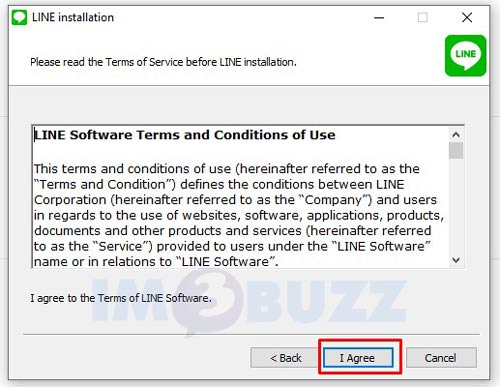
7. Proses Install Line
Pada tahap ini, tunggu sampai proses install selesai.
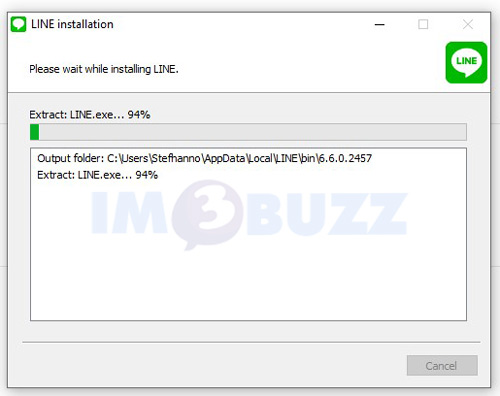
8. Klik Close
Setelah selesai menginstall, silahkan pilih Close.
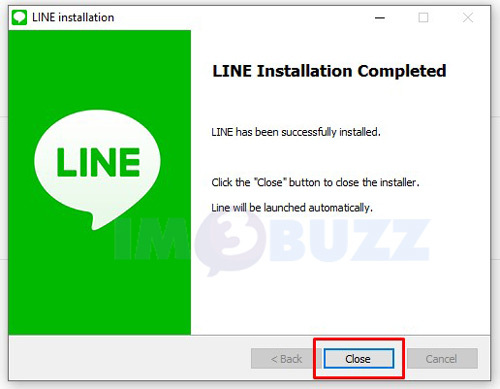
9. Buka Line
Jalankan Line anda yang sudah terinstall di komputer anda.
10. Klik Log in with my smartphone
Pada tampilan utama Line Dekstop, silahkan pilih Log in with my smartphone.
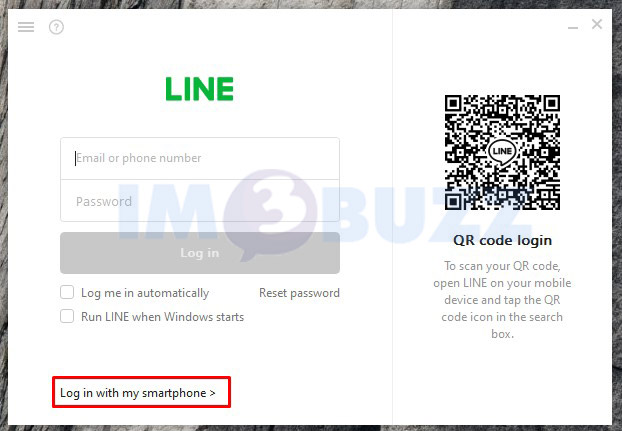
11. Masukan Nomor HP
klik Log in With Smartphone setelah memasukkan nomor.
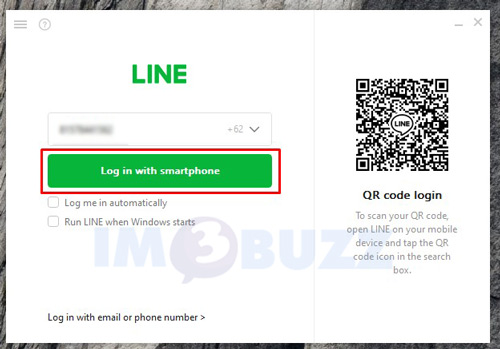
12. Klik Show Verification Code
Kemudian klik Show verification code.
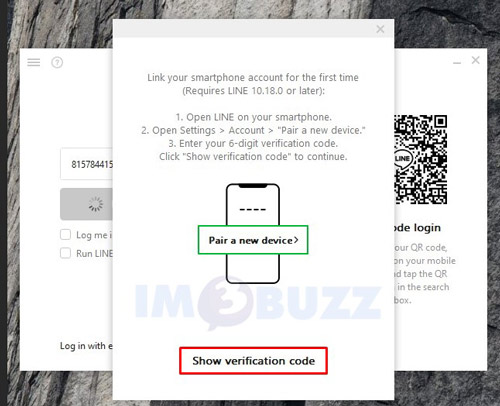
13. Buka Line di Smartphone
Kemudian tahap selanjutnya adalah jalankan Line di HP. Ikuti langkah-Langkah berikut ini :
- Klik Setting
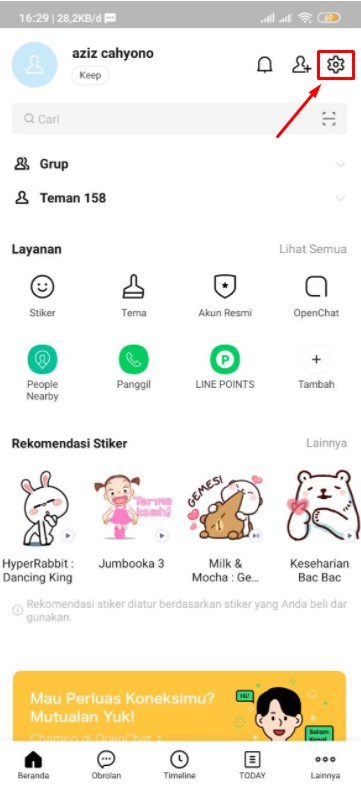
- Tap Akun
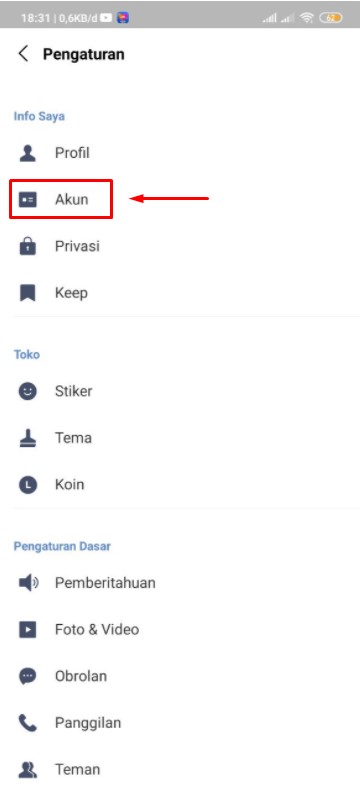
- Tap Pasangkan Perangkat Baru
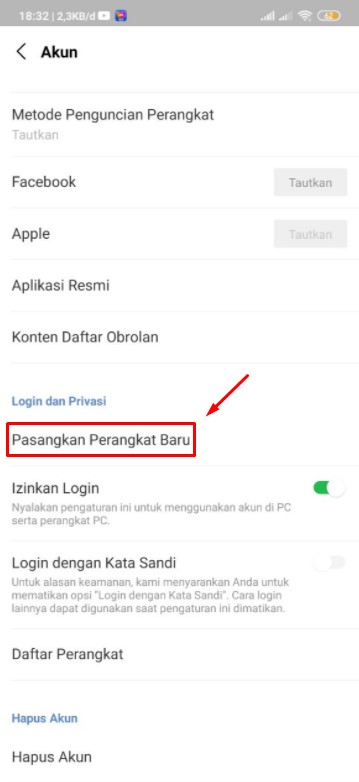
- Masukkan kode verifikasi yang ada dilayar komputer anda.
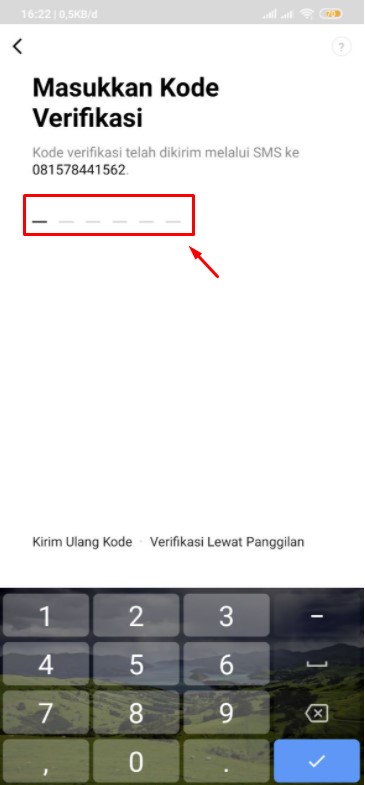
- Tap Login
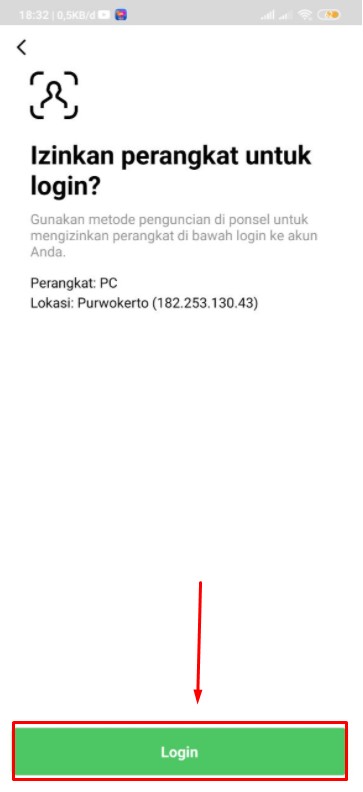
- Klik Oke
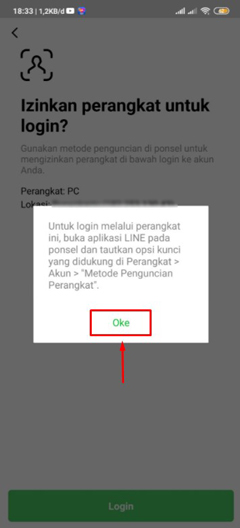
Aktifkan metode penguncian perangkat. Jika ada tulisan Lepas Tautan, berarti metode penguncian sudah aktif. Di bawah ini contoh setelah metode penguncian aktif.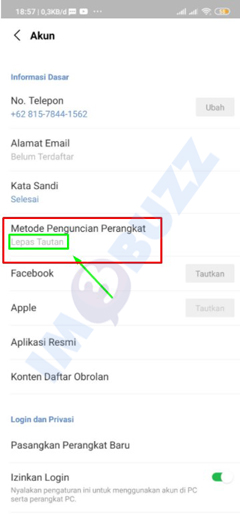
Tunggu sampai proses Loadaing Verifikasi selesai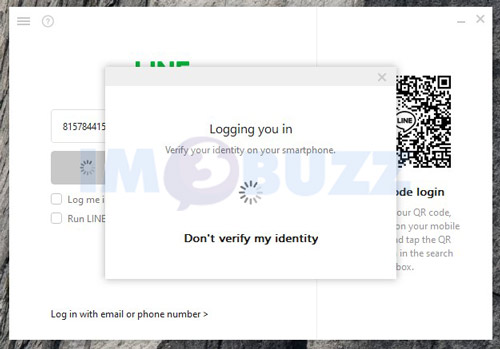
14. Selesai
Tutorial daftar Line di PC sudah berhasil, anda sudah dapat mengirim pesan atau file lewat Line di PC anda.
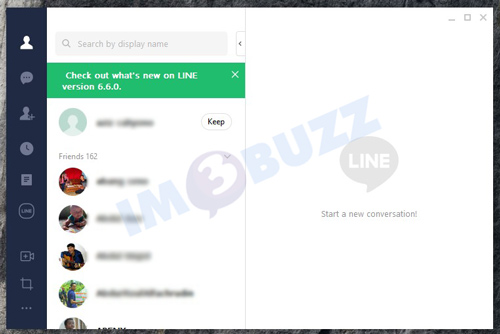
Cara Daftar Line dengan Email
Tutorial daftar Line menggunakan Email hanya dapat digunakan apabila Email sudah didaftarkan terlebih dahulu. Caranya adalah sebagai berikut:
1. Tap Ikon Pengaturan
Ikon Pengaturan ada di pojok kanan atas seperti gambar dibawah ini.
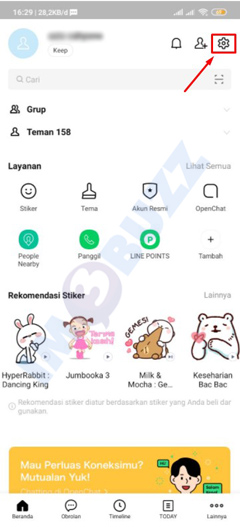
2. Pilih Akun
Kemudian Pilih menu Akun.
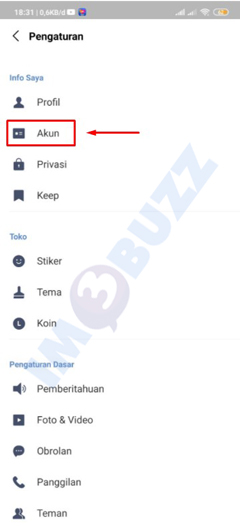
3. Tap Alamat Email
Dalam menu Akun silahkan tap Alamat Email.

4. Masukan Email
Pada tahap ini, masukan Email yang akan ditautkan dengan akun Line.
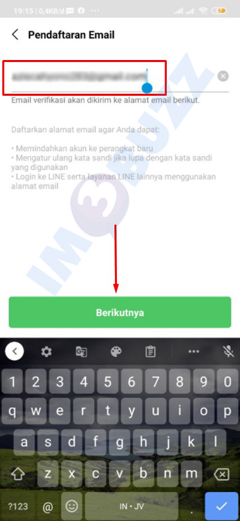
5. Masukan Kode Verifikasi
Salin kode verifikasi yang dikirimkan ke Email. Lalu masukan kode nya.

6. Email berhasil didaftarkan
Setelah Email berhasil di daftarkan anda dapat Login Line dengan Email.
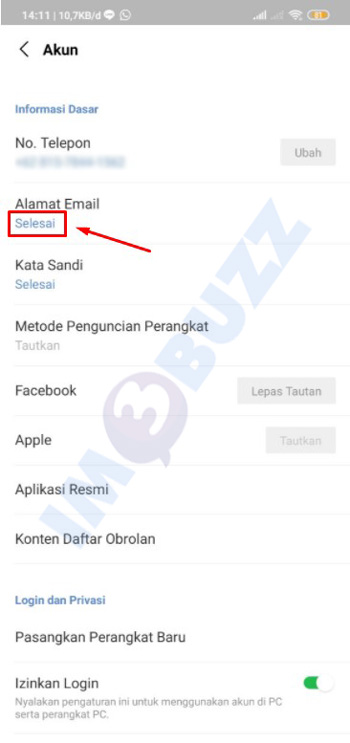
Cara Daftar Line dengan Facebook
Cara daftar Line menggunakan Facebook, saat ini menjadi opsi lain oleh para pengguna Line. Karena tahapan daftar tidak se rumit cara daftar Line memakai nomor HP. Sebelum anda mendaftar Line menggunakan Facebook, anda terlebih dahulu harus mempunyai akun Facebook. Setelah itu, akun Facebook tersebut harus sudah ditautkan dengan Line.
Jika anda mendaftar akun Line dengan Facebook, maka profil akun Line anda nantinya akan otomatis tersedia seperti nama dan foto anda yang ada di Facebook. Cara mendaftar Line memakai Facebook adalah sebagai berikut:
1. Buka Line
Jalankan Aplikasi Line di HP.
2. Klik Ikon Tombol Pengaturan
Langkah kedua adalah klik Pengaturan di pojok kanan atas.
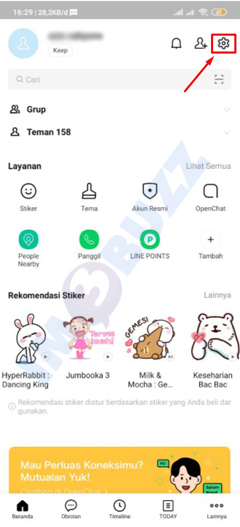
3. Tap Tautkan Facebook
Kemudian tap Tautkan di samping kanan pilihan Facebook.
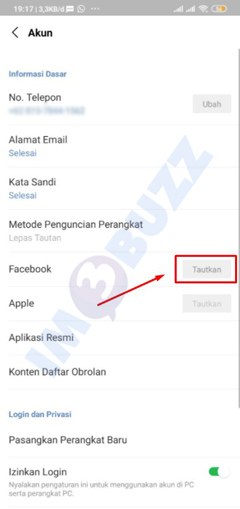
4. Selesai
Setelah menautkan dengan Facebook, maka anda sudah dapat Log in memakai Facebook.
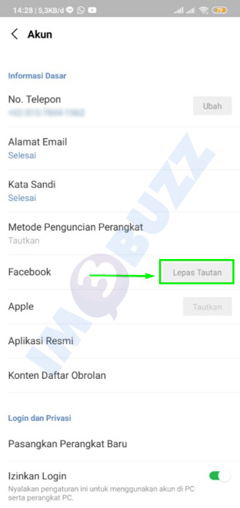
Cara Log in Line menggunakan Facebook adalah sebagai berikut:
- Jalankan Aplikasi Line
- Pilih Login
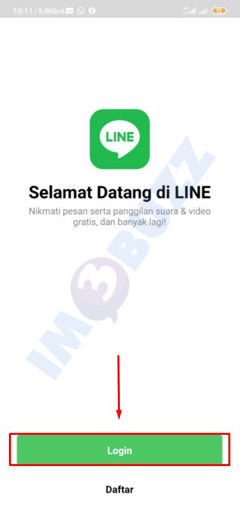
- Pilih Login dengan Facebook

- Klik Lanjutkan dengan Facebook

- Konfimasi Login Line dengan Facebook
Klik LANJUTKAN SEBAGAI ( nama akun Facebook ) apabila akun sudah sesuai.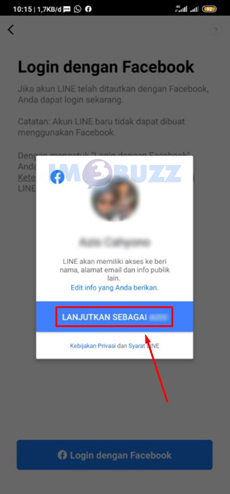
- Selesai
Anda sudah berhasil Login memakai Facebook.
Itulah cara daftar dengan Facebook. Bagaimana menurut anda, apakah ini susah?
FAQ
Bisa. Namun Email harus tertaut dulu dengan akun Line
Bisa. Akun facebook harus terlebih dahulu ditautkan dengan akun Line
Pastikan terlebih dahulu apakah Email atau Facebook anda tertaut dengan akun Line.
Akhir Kata
Dapat Im3buzz simpulkan bahwa untuk mendaftar Line di HP hanya memerlukan nomor HP yang aktif serta mendownload aplikasi Line. Sedangkan untuk perangkat komputer untuk mendaftar Line, anda harus mempunyai dulu akun Line yang sudah di daftarkan menggunakan perangkat Handphone.
Cara daftar Line kurang lebih sama prosesnya seperti DAFTAR TELEGRAM. Hanya saja pada Line banyak pilihan cara Login yang dapat digunakan. Yaitu dengan opsi lain seperti memakai Email dan Facebook
Sekian artikel kali ini yang Im3buzz dapat rangkum tentang cara daftar Line. Bagaimana menurut anda semua apakah artikel ini bermanfaat? Silahkan tinggalkan kritik dan saran di kolom komentar agar dapat menjadi evaluasi saya tentang artikel cara daftar Line ini. Sampai jumpa di artikel selanjutnya, terima kasih sudah meluangkan waktu anda untuk mengunjungi im3buzz.id.